はじめに
出張や旅行にいくとき、道順や目的地近隣の名所・美味しい食べ物を事前に調べます@fwhx5296ことShigeです。
そんなときに、まず利用するのが「Google マップ」
モバイル版も使いやすいですが、PC版も使いやすいオンラインの地図。そのGoogle マップの最新版が発表されています。
新しいGoogle マップは直感的で検索しやすく軽快な地図アプリ
今までもメインで利用してきたGoogle マップですが、新しくなってさらに磨きがかかっています。
▼PCで新しい「Google マップ」を利用する方法は、起動画面上方にあるリンクをクリックするだけ。
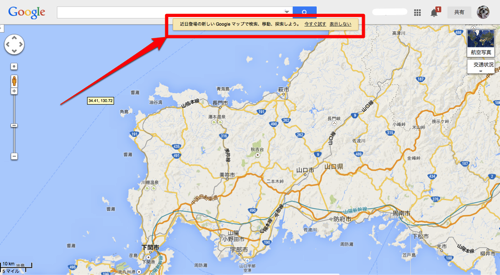
▼拡大してみました。「今すぐ試す」をクリックします。

新しいGoogle マップ
直感的でやりたいことがすぐわかる。
そして軽快です。
ストリートビューに遷移する際のUIは画面に吸い込まれそうなくらい。
見ても触っても気持ちがいいですね。
画面最下段に「探索」ピクチャーが並んでいるのですが、マウスポインターを重ねると、リアルタイムで地図上へ結線され、場所が一目瞭然となります。
こちらから。
新しい Google マップでは、検索したりクリックしたりするたびに、目的に合わせて地図の表示が変化します。行きたいお店やその行き方を検索すると、次に知りたいことがいつでもすぐに見つかります。
地図全体を双方向で利用できます。地図上のクリックした場所を中心に、関連する場所やベストな行き方など役立つ情報が表示されます。
ルート検索
県内の主要な部分は頭に入っているのですが、細かいところになると曖昧な箇所や、行ったことない無い箇所もあります。
そんなときに利用するのが「ルート探索」
交通手段によってルートや時間が表示されたり、渋滞情報も表示されるというのは有り難いです。
こちらから。
場所に応じて、飛行機も含むさまざまな移動手段のルートを検索することができます。
ルート検索には、次の 3 つの方法があります。
- 場所を検索し、情報カードの [ルート・乗換] をクリックします。自宅や職場の住所を保存してある場合は、地図にハイライト表示されたルートのいずれかをクリックできます。
- 地図で任意の場所をクリックし(マーカーもクリックできます)、表示された情報カードの [ルート・乗換] をクリックします。
- 検索ボックスにカーソルを合わせて [ルート・乗換] をクリックします。
モバイル版「Google Maps」
職場や自宅ではPC版が使えますが、出先ではモバイル版「Google Maps」です。
こちらもルート検索や渋滞情報や3Dビューにも対応です。
おわりに
無料でこれだけの機能が使えるのは有り難いですし、ストリートビュー画面も綺麗です。
私は小学校のころから地図を眺めるのが好きなので、今ではこのストリートビューを眺めて、移動させたりしています。
また世界的名所と言われる建物の中にも入ることができるので、バーチャル旅行がとっても楽しい。
例えば、こちら。(以下のフォトツアーはスマホからは閲覧できません m(_ _)m )
ローマを代表する観光地である「コロッセオ」
ギリシャを代表する観光地である「パルテノン神殿」
日本三景の一つ「安芸の宮島-厳島神社」
オススメです。



![[Google]新しいGoogle マップが直感的で検索しやすく軽快になってる件](https://twi-papa.com/wp-content/uploads/2014/02/unnamed.png)
![[Google]新しいGoogle マップが直感的で検索しやすく軽快になってる件](https://twi-papa.com/wp-content/uploads/2014/03/unnamed.png)
コメントはこちら